जीमेल प्रत्येक स्मार्टफोन प्रयोगकर्ताले प्रयोग गर्दछ जसको फोनमा गुगल खाता वा यूट्यूब छ। यी मा खाता बनाउन, Gmail आवश्यक छ।
यस बाहेक त्यहाँ धेरै कार्यहरू छन् जुन Gmail बिना गर्न सकिँदैन। तर, धेरै पटक हामीले जिमेलको पासवर्ड बिर्सन्छौं। त्यसपछि धेरै समस्या छ। यहाँ हामी जिमेल पासवर्ड रिसेट गर्ने र परिवर्तन गर्ने प्रक्रियालाई व्याख्या गर्न जाँदैछौं।
जीमेल पासवर्ड कसरी परिवर्तन गर्ने
जीमेलको पासवर्ड परिवर्तन गर्न, केहि चरणहरू पालना गर्नुपर्नेछ। जसलाई यहाँ चरणबद्ध रूपमा व्याख्या गरिएको छ।
- सबैभन्दा पहिले एन्ड्रोइड फोनको सेटिङ खोल्नुहोस्।
- अब तल स्क्रोल गर्नुहोस् र Google मा ट्याप गर्नुहोस् र त्यसपछि तपाईंको Google खाता व्यवस्थापन गर्नुहोस् मा ट्याप गर्नुहोस्।
- अब सुरक्षा विकल्पमा ट्याप गर्नुहोस्।
- अब पासवर्ड नामको विकल्प देखा पर्नेछ। यसमा ट्याप गर्नुहोस्। यहाँ यो देखाउनेछ जब पासवर्ड पछिल्लो पटक परिवर्तन भएको थियो।
५. अब Forget Password मा ट्याप गर्नुहोस् र जारी राख्नुहोस्।
- नयाँ पासवर्ड भर्नुहोस् र त्यसपछि नयाँ पासवर्ड पुष्टि गर्नुहोस्।
- पासवर्ड प्रविष्ट गरेपछि, पासवर्ड परिवर्तन गर्नुहोस् मा ट्याप गर्नुहोस्।
- यो हो, तपाईंको पासवर्ड परिवर्तन हुनेछ।
पासवर्ड परिवर्तन गरेपछि के हुन्छ
आफ्नो पासवर्ड परिवर्तन वा रिसेट गर्नाले यी बाहेक सबै यन्त्रहरूबाट साइन आउट हुनेछ। साइन इन गर्दा पहिचान प्रमाणीकरण प्रयोग गर्ने उपकरणहरू।
पासवर्ड बलियो राख्नुहोस्
जब तपाइँ पासवर्ड बनाउनुहुन्छ, यसलाई ग्यास पनि प्रयोग गर्न नपाउने गरी बनाउने प्रयास गर्नुहोस्। अर्थात् पासवर्ड बनाउँदा नम्बर, अक्षर र विशेष क्यारेक्टरको प्रयोग गर्नुपर्छ ।
यो खबर पढेर तपाईलाई कस्तो महसुस भयो ?

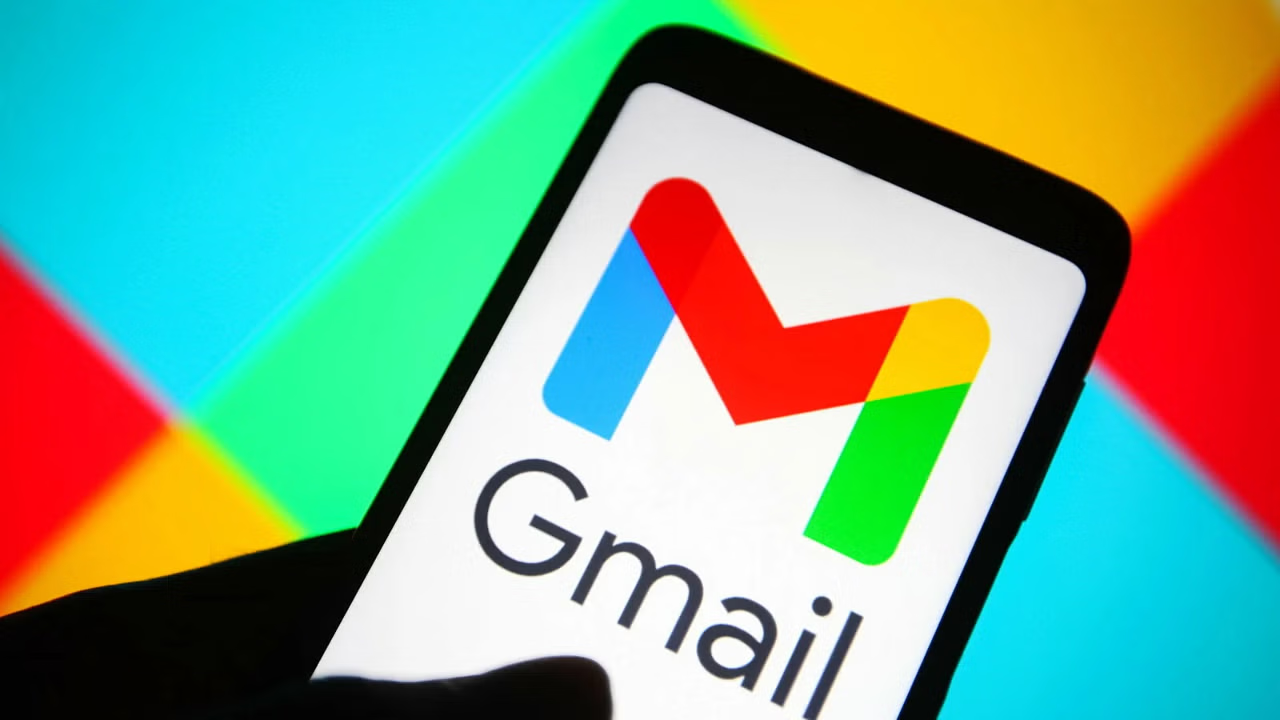









प्रतिक्रिया